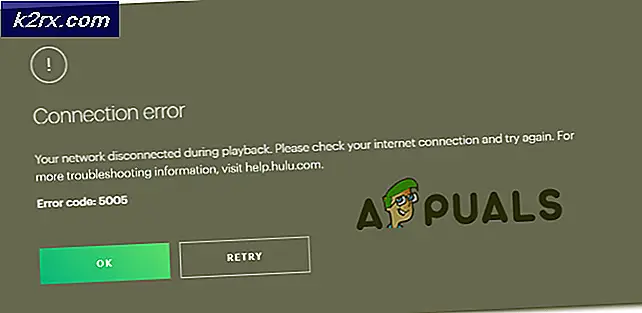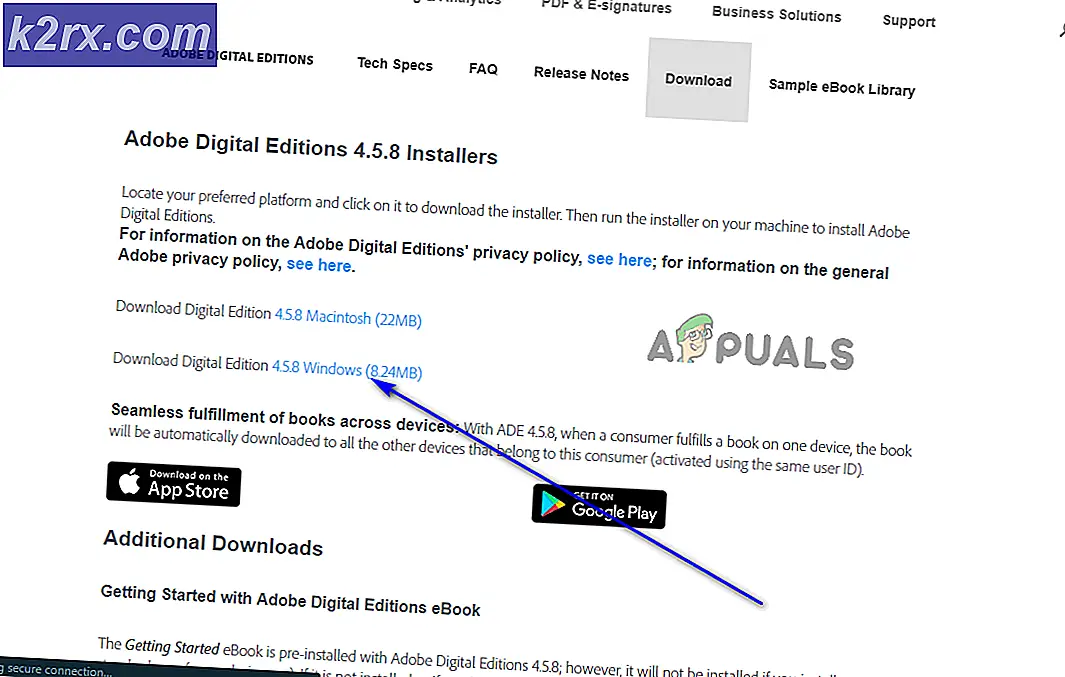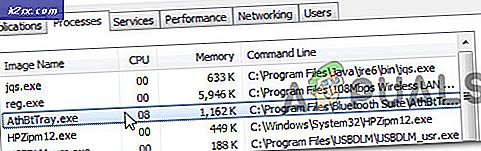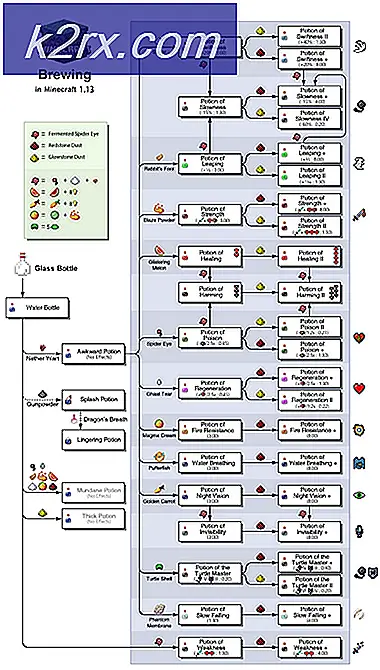Slik sletter du Google Search History
Vi bruker alle Google-søk eller ser på YouTube-videoer på daglig basis. Disse tingene har blitt en del av våre daglige rutiner. De fleste ganger er vi logget på med vår Google-konto mens du utfører alle disse aktivitetene. Akkurat som alt vi gjør på nettleseren, er registrert i nettlesingsloggen, lagres søkene du gjør, eller videoene du ser, også i Google-kontohistorikken din. Ja, det er også en Google-søkehistorikk som er knyttet til Google-kontoen din. Dette betyr at alt du søkte eller så på mens du logget på med Google-kontoen, lagres med kontoen din. Men ikke bekymre deg, denne informasjonen er ikke offentlig og bare tilgjengelig for deg.
Google lagrer Google-historikken din for å sikre et bedre og relevant innhold. Denne informasjonen brukes av Google til å bestemme hva du liker og ikke liker, og derfor foreslå ting eller annonser relatert til dine interesser. Så hvis du ikke er komfortabel med dette eller du bare vil slette Google-historien, er trinnene gitt nedenfor.
- Åpne nettleseren din
- Logg inn på kontoen din (hvis du ikke allerede er)
- Klikk på profilbildet ditt øverst til høyre
- Velg Min konto
- Rull ned og velg Gå til min aktivitet under Min aktivitet i Personlig informasjon og personvernseksjon
- Nå bør du kunne se din siste historie
- Velg Slett aktivitet av i venstre rute
- Velg dagen eller tidsperioden du vil slette fra rullegardinmenyen under Slett etter dato
- Velg Alle søk eller annonser eller videosøk fra rullegardinmenyen. Du kan velge hva du vil
- Velg Slett
- Velg Slett igjen for å bekrefte
Det er det. Google-søkeloggen din slettes fra kontoen din.
Merk: Husk at ved å slette Google Search History sletter du ikke nettleserloggen. Hvis du vil slette historien din helt, må du også slette nettlesingsloggen.
Følg trinnene nedenfor for å slette nettlesingsloggen
- Åpne nettleseren din
- Trykk CTRL, SHIFT og DELETE tasten samtidig ( CTRL + SHIFT + DELETE )
- Velg hvor lang tid du vil slette, for eksempel i dag eller i går eller 30 dager fra rullegardinmenyen
- Velg alternativene du vil slette, for eksempel nettleserloggen, last ned historikk
- Klikk på Clear Browsing Data (Google Chrome) eller Clear Now (Firefox)
Det er alt du trenger å gjøre. Nå skal historien din være helt borte fra både Google-kontoen og nettleseren din.
PRO TIPS: Hvis problemet er med datamaskinen eller en bærbar PC / notatbok, bør du prøve å bruke Reimage Plus-programvaren som kan skanne arkiver og erstatte skadede og manglende filer. Dette fungerer i de fleste tilfeller der problemet er oppstått på grunn av systemkorrupsjon. Du kan laste ned Reimage Plus ved å klikke her